Adobe Photoshop 2024 v25.0官方正式最新免费破解版安装图文教程
1软件安装包下载解压打开(下载软件安装包之前务必将杀毒软件以及防火墙关闭,避免将破解补丁或注册机删除)
将软件安装包下载到电脑本地之后,选择安装包鼠标右键进行使用解压工具解压(注意:如果解压需要解压码的话,请换一个解压工具解压即可,无压缩密码)
2运行Adobe App.exe
选择Adobe App.exe,鼠标右键以管理员身份运行
3正在加载中
正在加载中,稍等
4登录或者新建账户
1、如果你还没有Adobe账号的话,就点击创建账户新建一个(具体的新建流程可以参考安装教程:https://www.yutu.cn/softhtml/softsetup_8622.html 里面的操作,有详细说明,这里就不做展示了)2、有账户的小伙伴直接输入邮箱号,点击继续! 这里小编有账号,就直接登录长账号了
5输入邮箱号
输入邮箱号,点击继续
6输入账号密码
输入账号密码,点击继续
7不添加备份电子邮件地址
不添加备份电子邮件地址,点击暂不
8点击开始安装
点击开始安装
9正在安装中
正在安装中,请耐心等候
10弹出弹窗,点击跳过问题即可
弹出弹窗,点击跳过问题即可
11安装时间可能会有点长,请不要关闭
安装时间可能会有点长,请不要关闭,耐心等候哦!
12安装完成
安装完成,进入Creative Cloud Desktop界面,关闭即可
13运行安装程序
打开主程序文件,找到Setup.exe鼠标右键以管理员身份运行
14更改安装位置
可以直接在路径上更改,也可以点击Brose进行更改{注意:更改安装位置不能带有特殊符号或者中文},然后Next
15选择开始菜单
选择开始菜单,默认Next
16创建桌面快捷方式
默认Next
17准备安装
点击Install开始安装
18软件安装中
软件安装中,请耐心等候安装成功
19软件安装成功
软件安装成功,点击Finish
20运行Camera Raw.exe
选择Camera Raw.exe,鼠标右键以管理员身份运行
21软件许可协议接受
勾选接受,然后Next
22准备安装
准备安装,点击Install
23正在安装中
正在安装中,请耐心等候安装成功
24Camera Raw安装成功
Camera Raw安装成功,点击Finish、
25打开ps软件
在电脑桌面找到ps软件打开
26软件开始界面
进入软件开始界面
27新建文档
新建文档,根据自己的需求新建
28软件主界面
此时就可以使用软件啦、
推荐阅读:
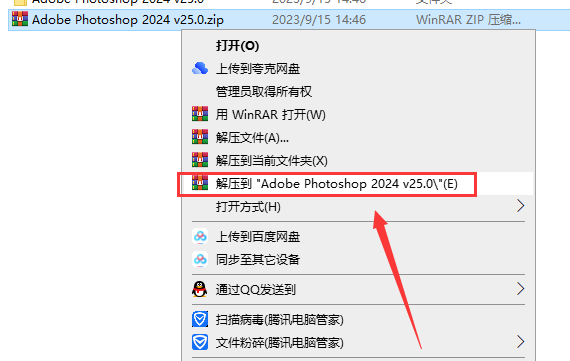
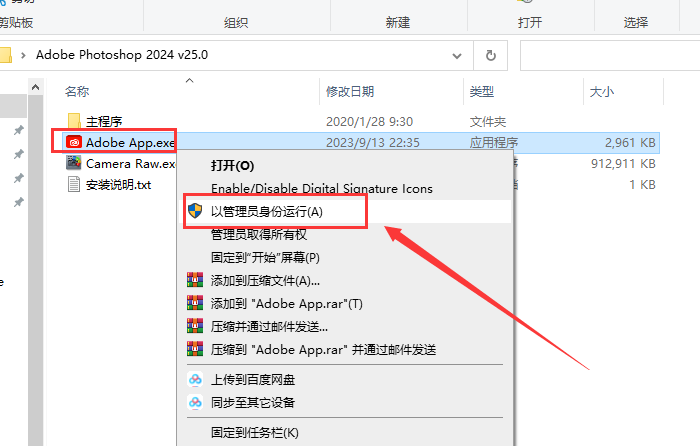
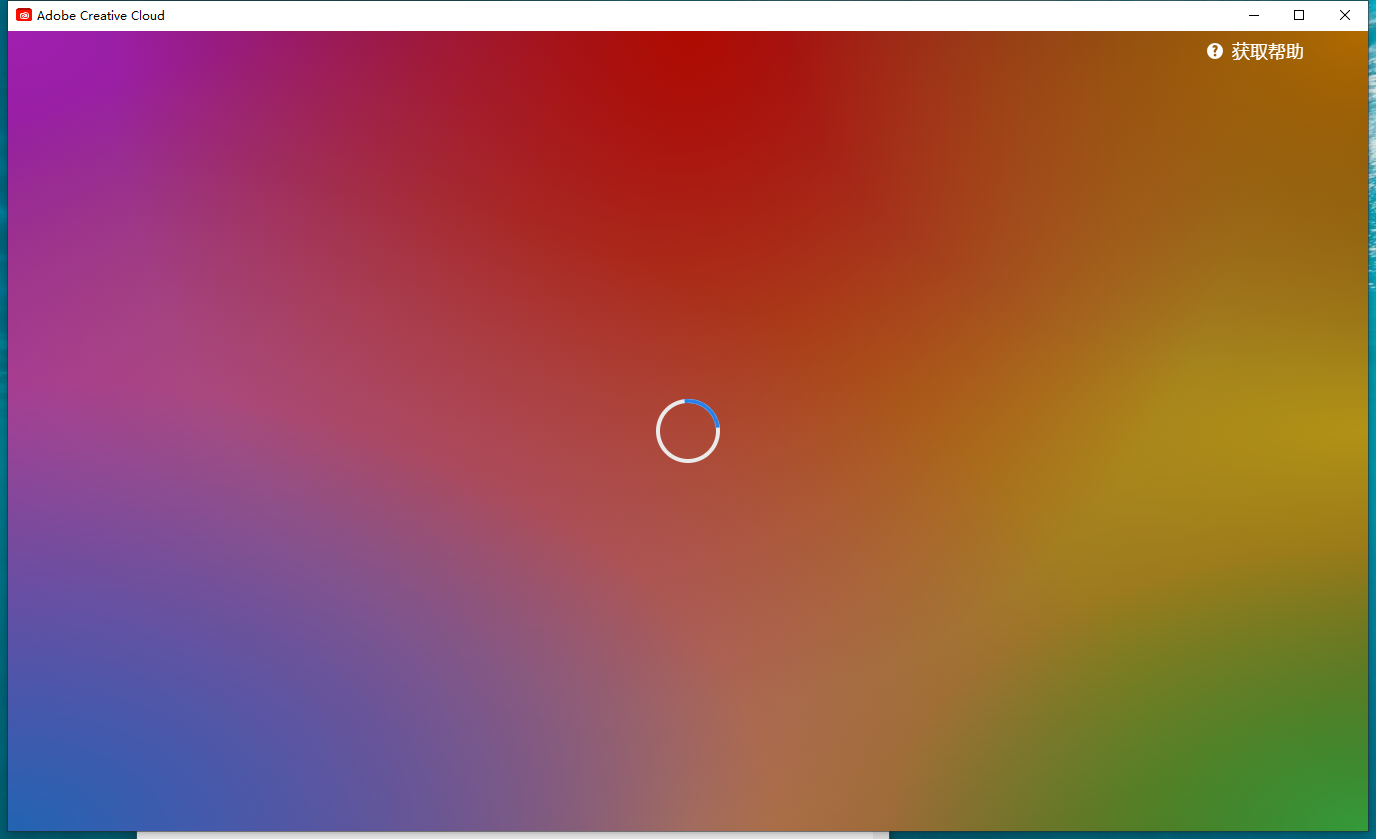
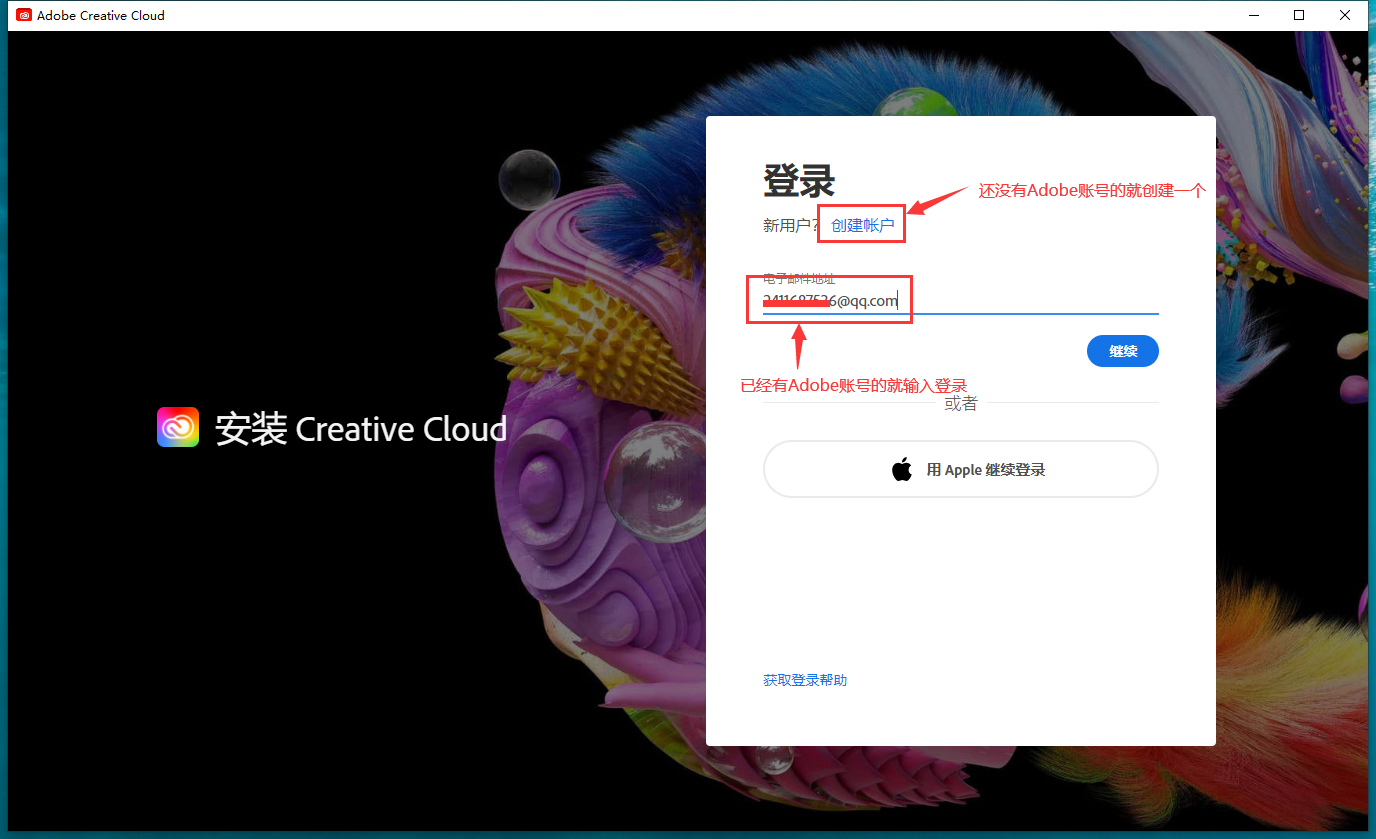
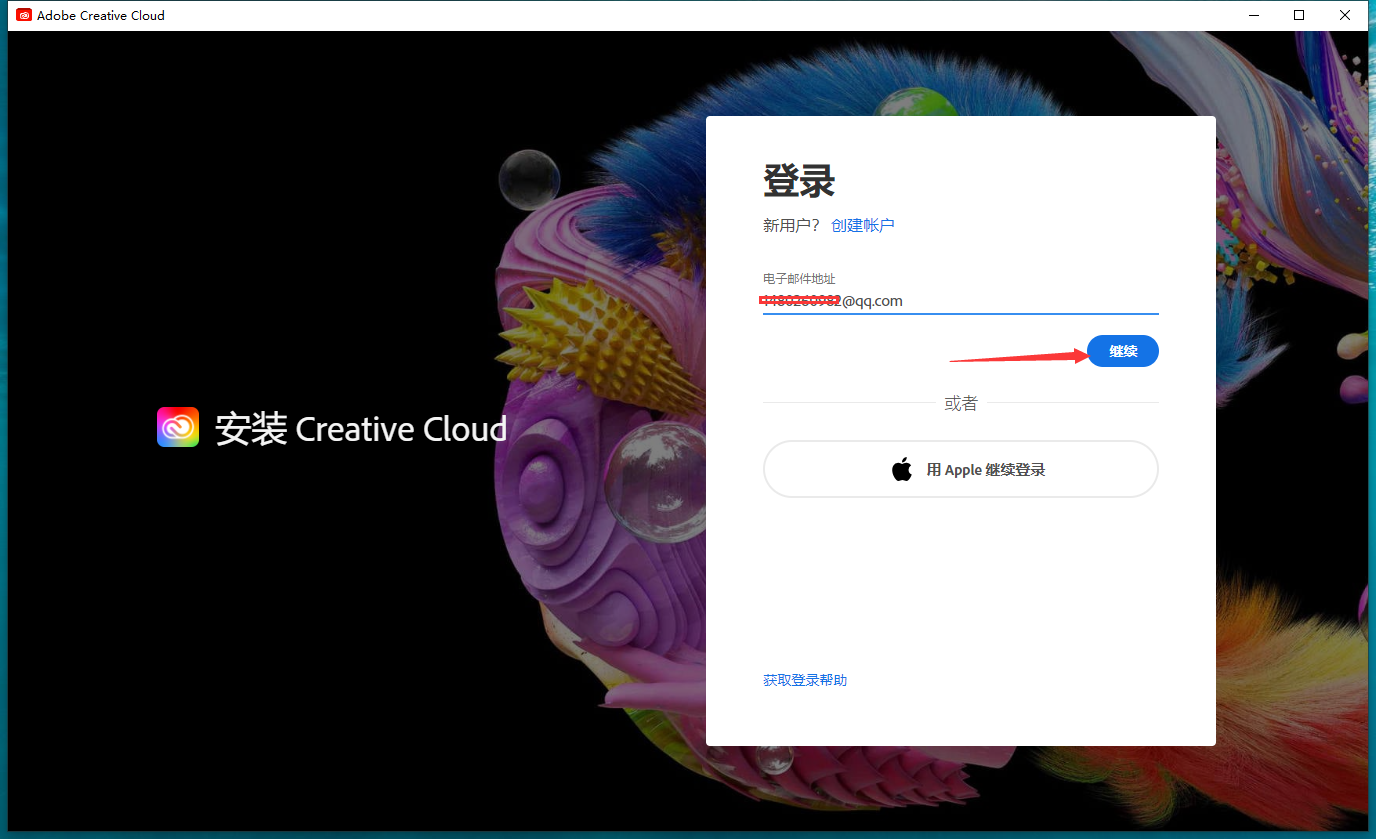

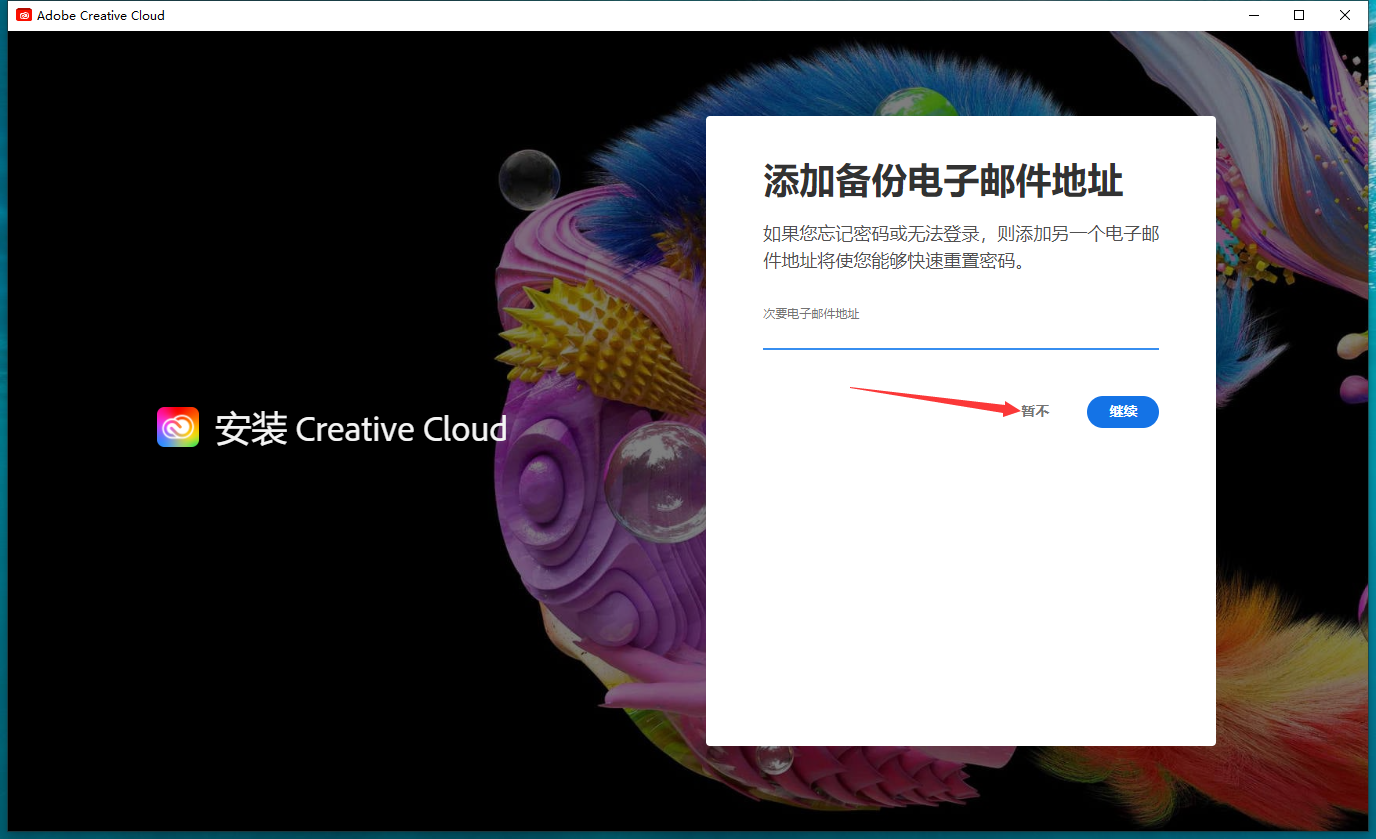
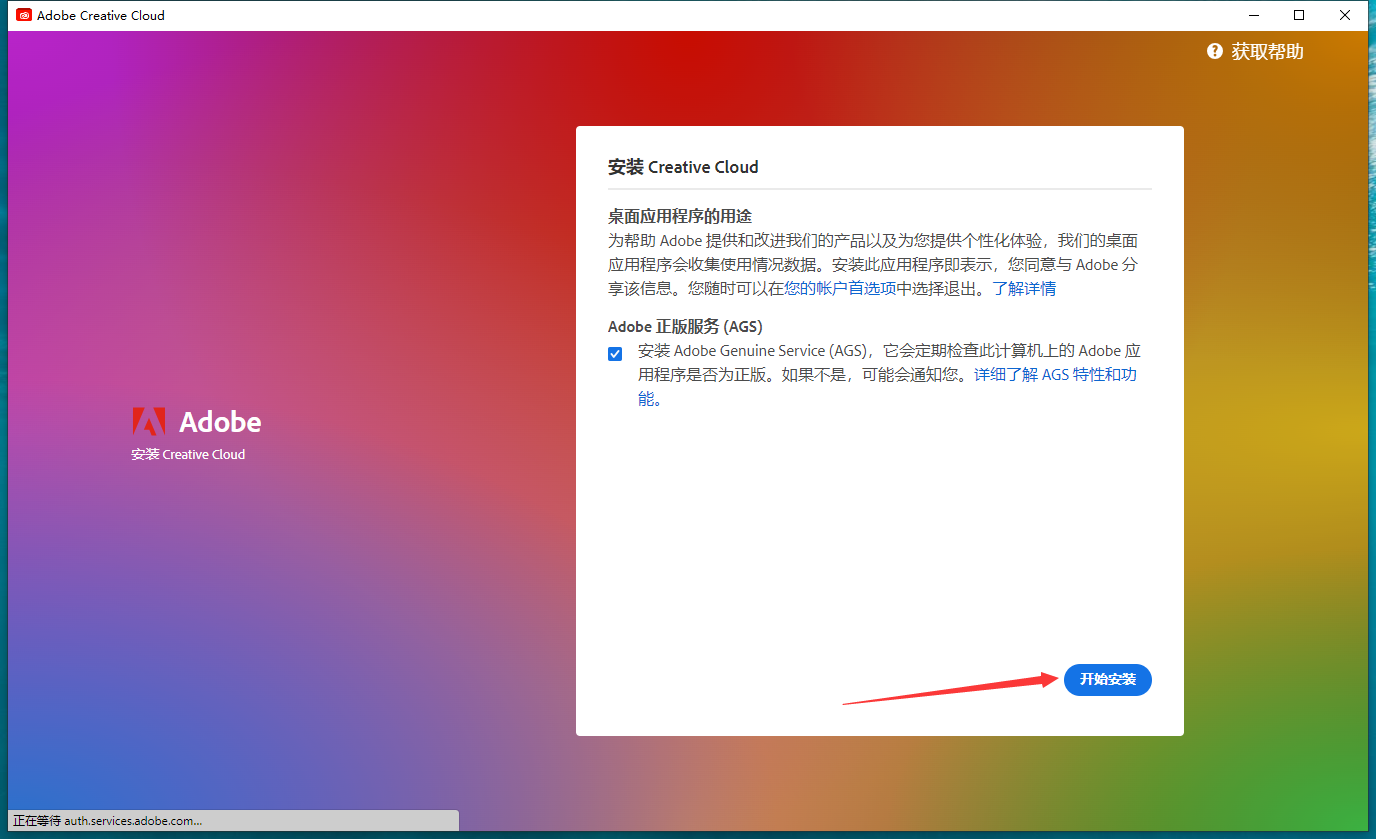
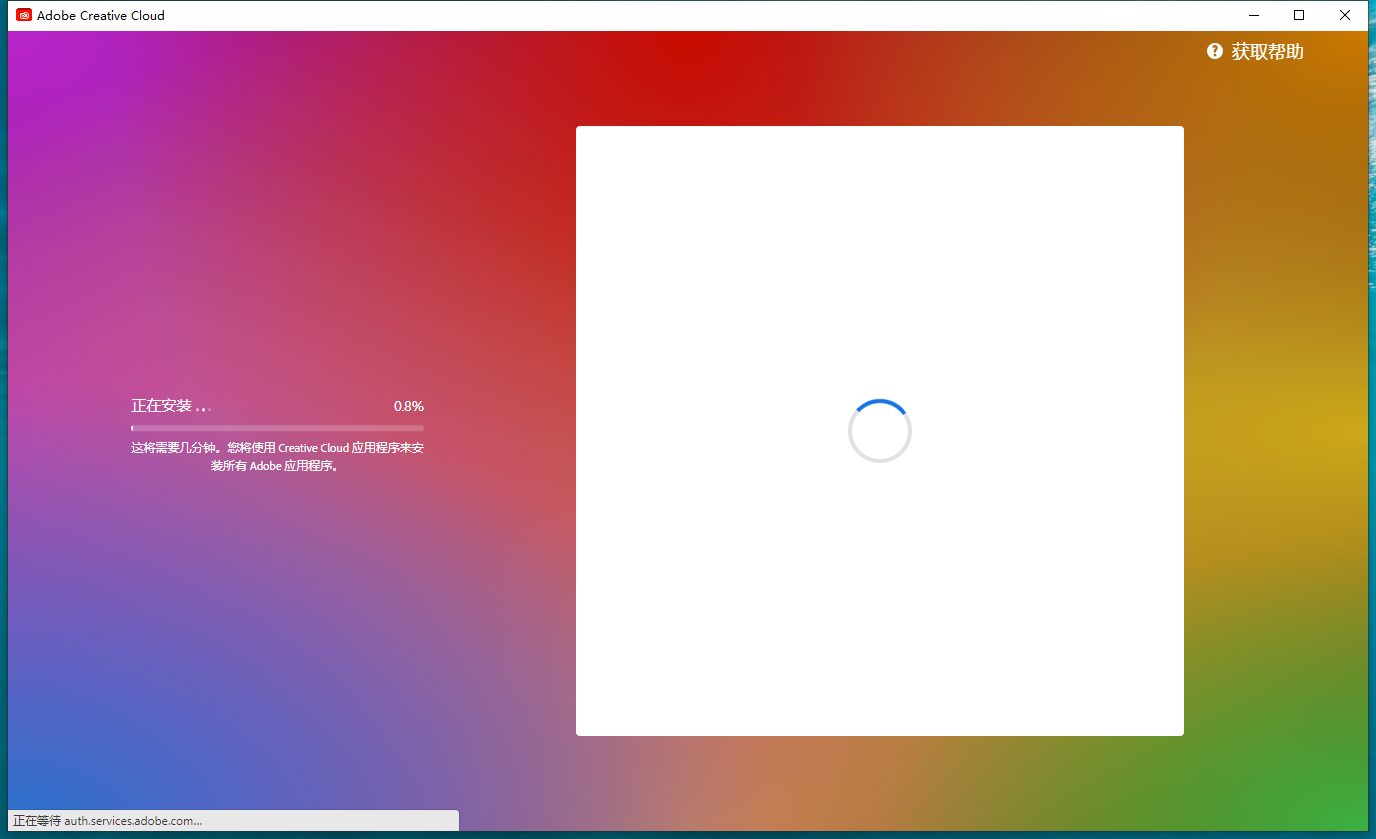
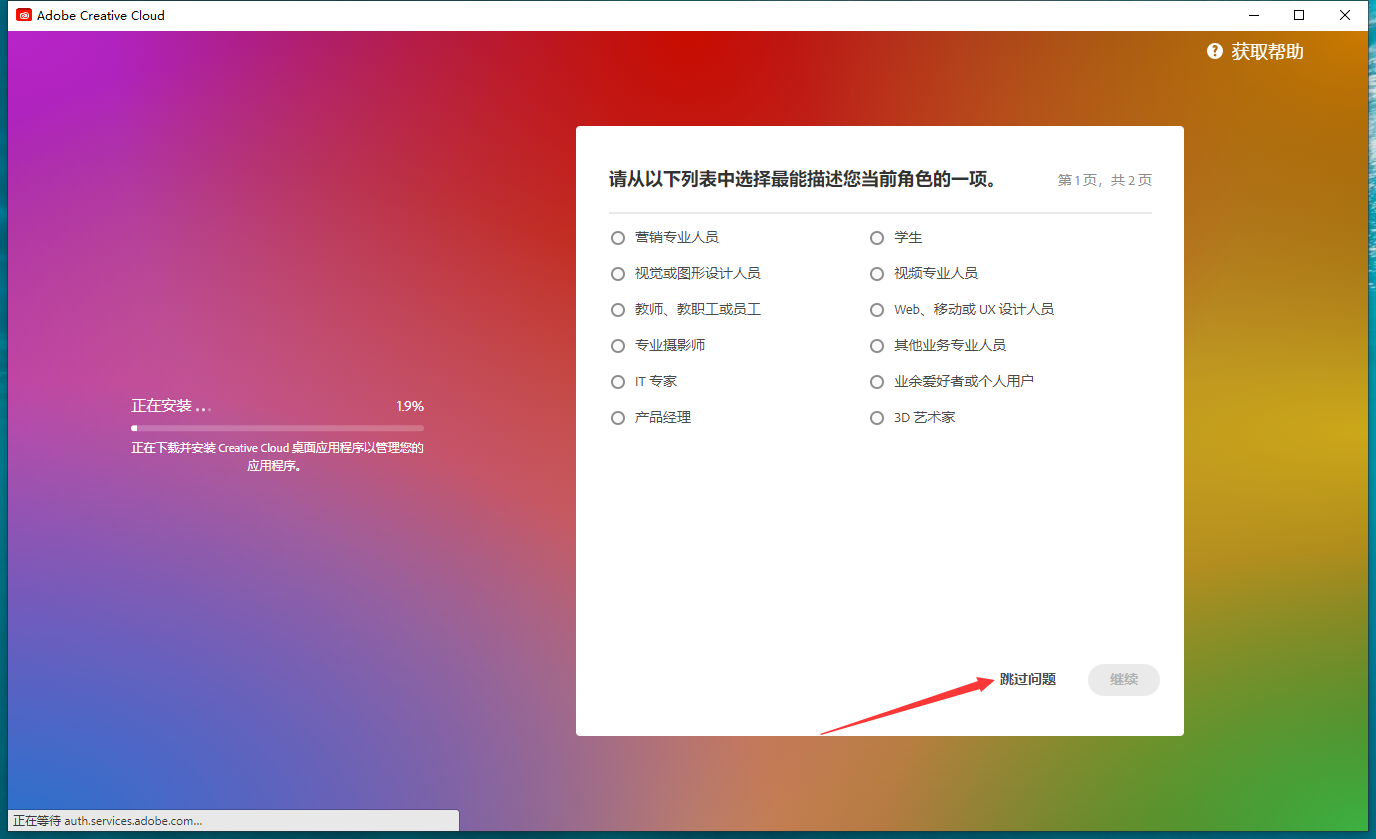
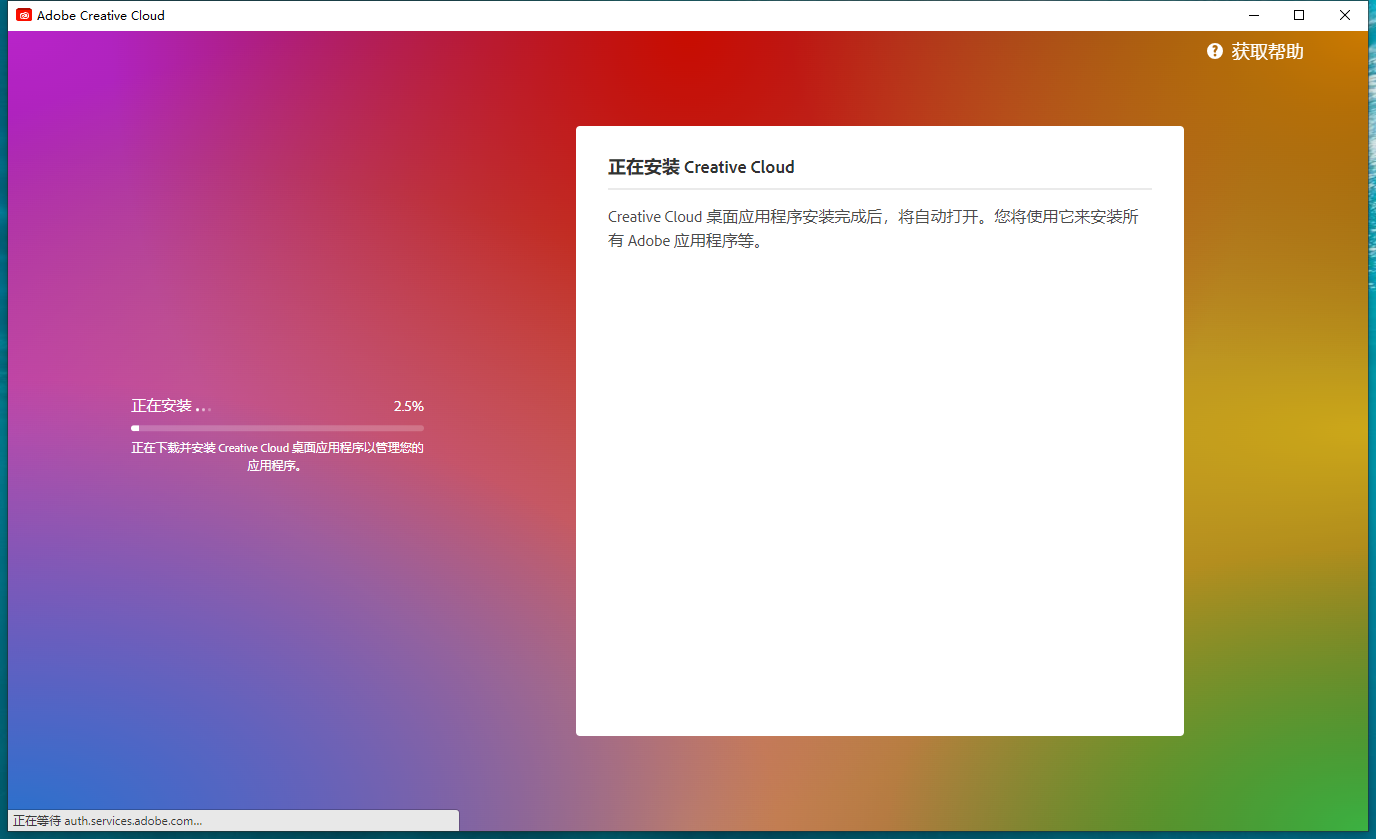
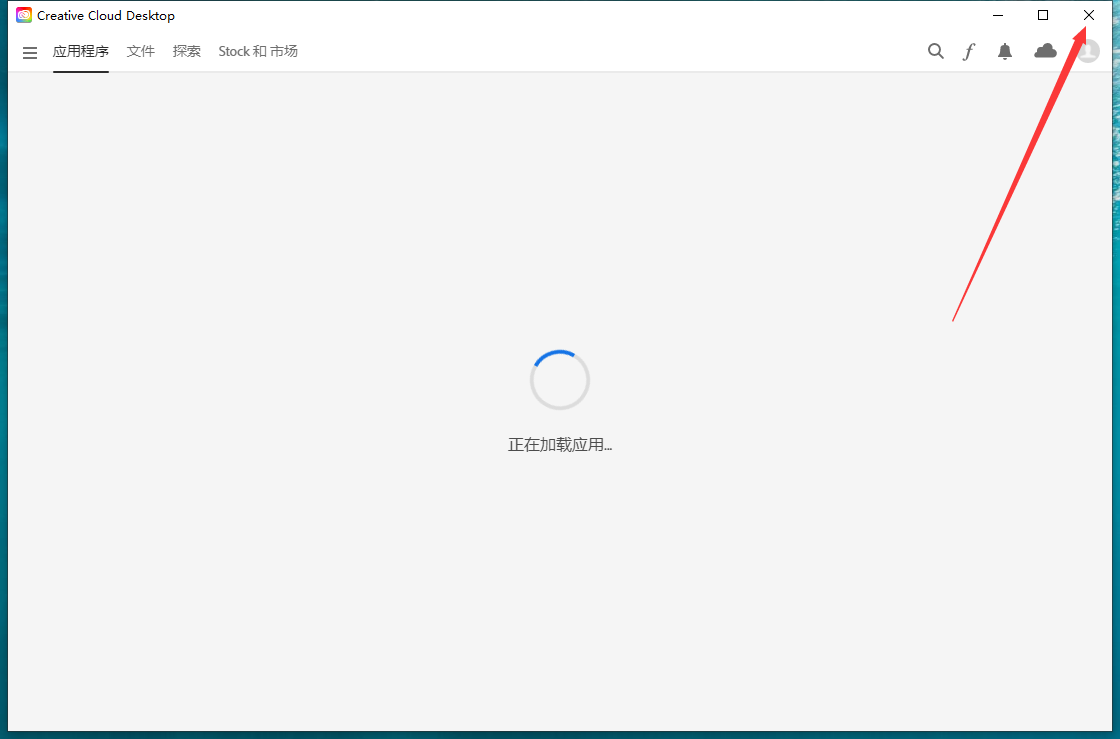
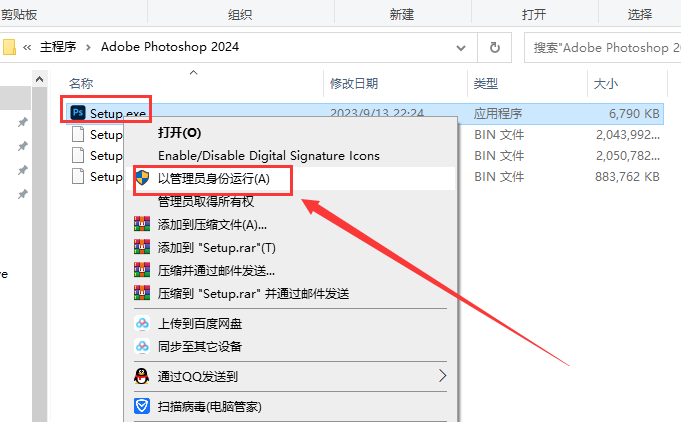
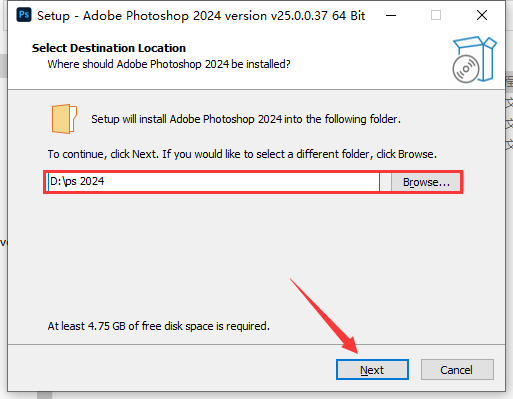


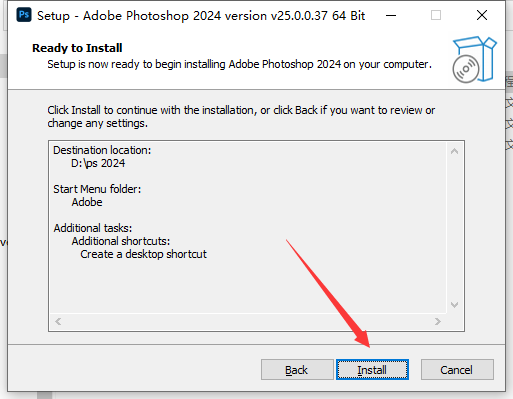
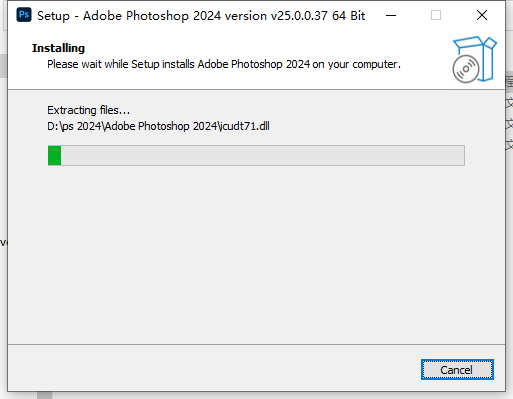
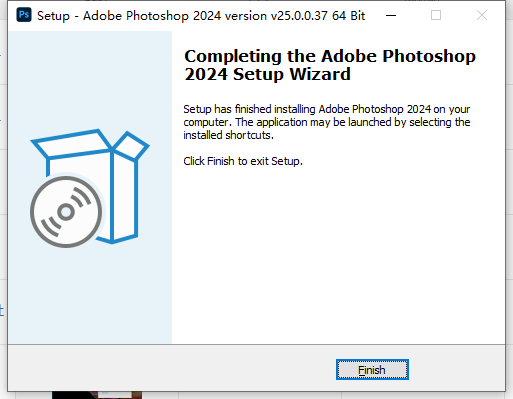

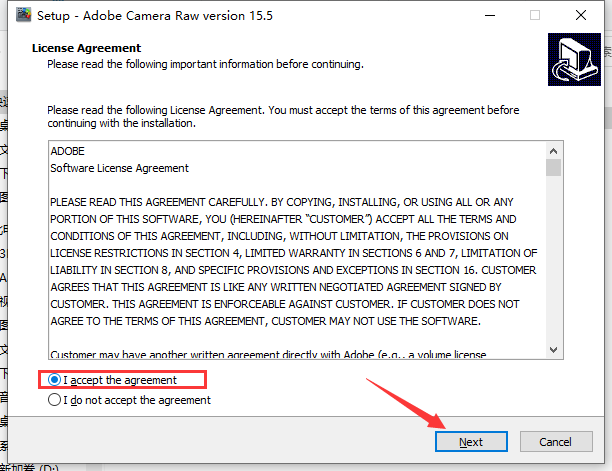
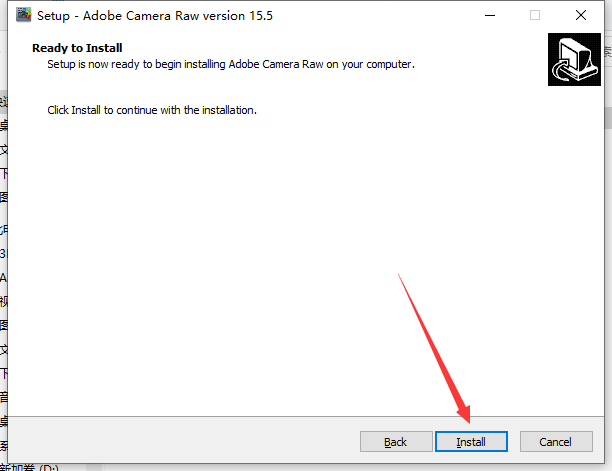
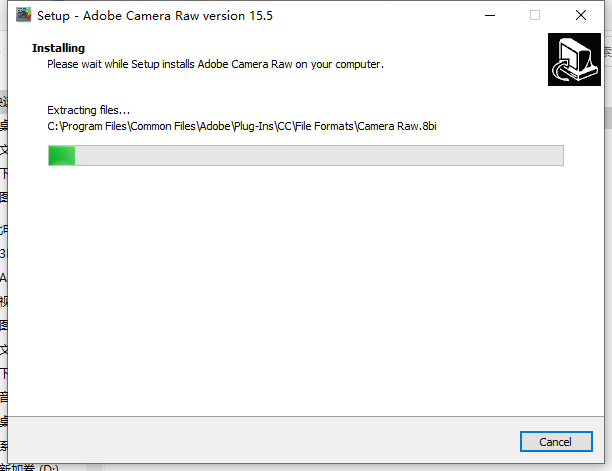
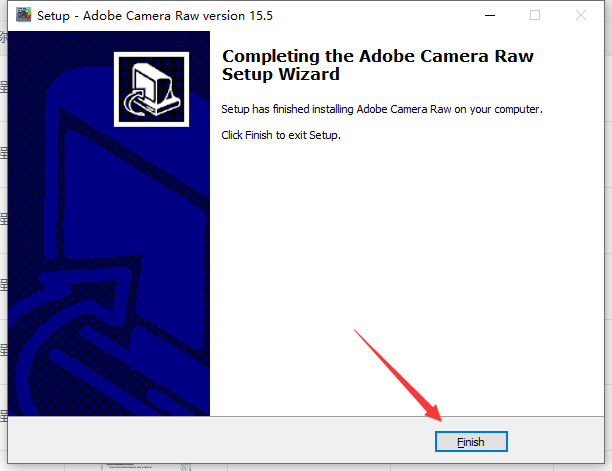
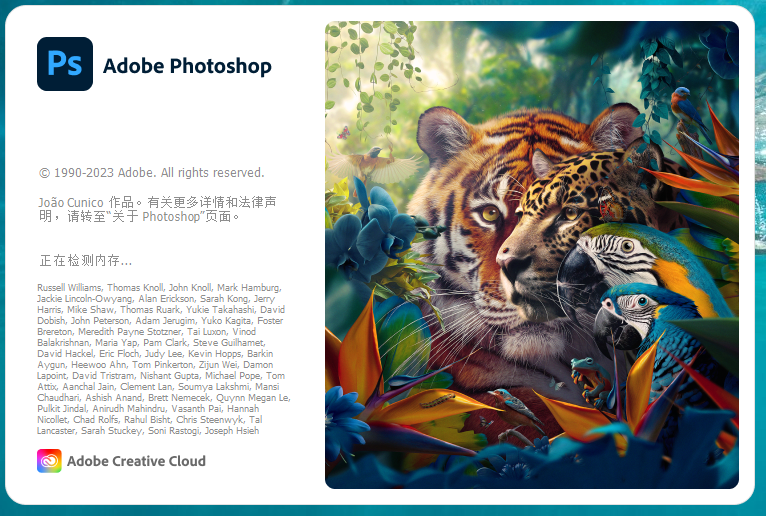

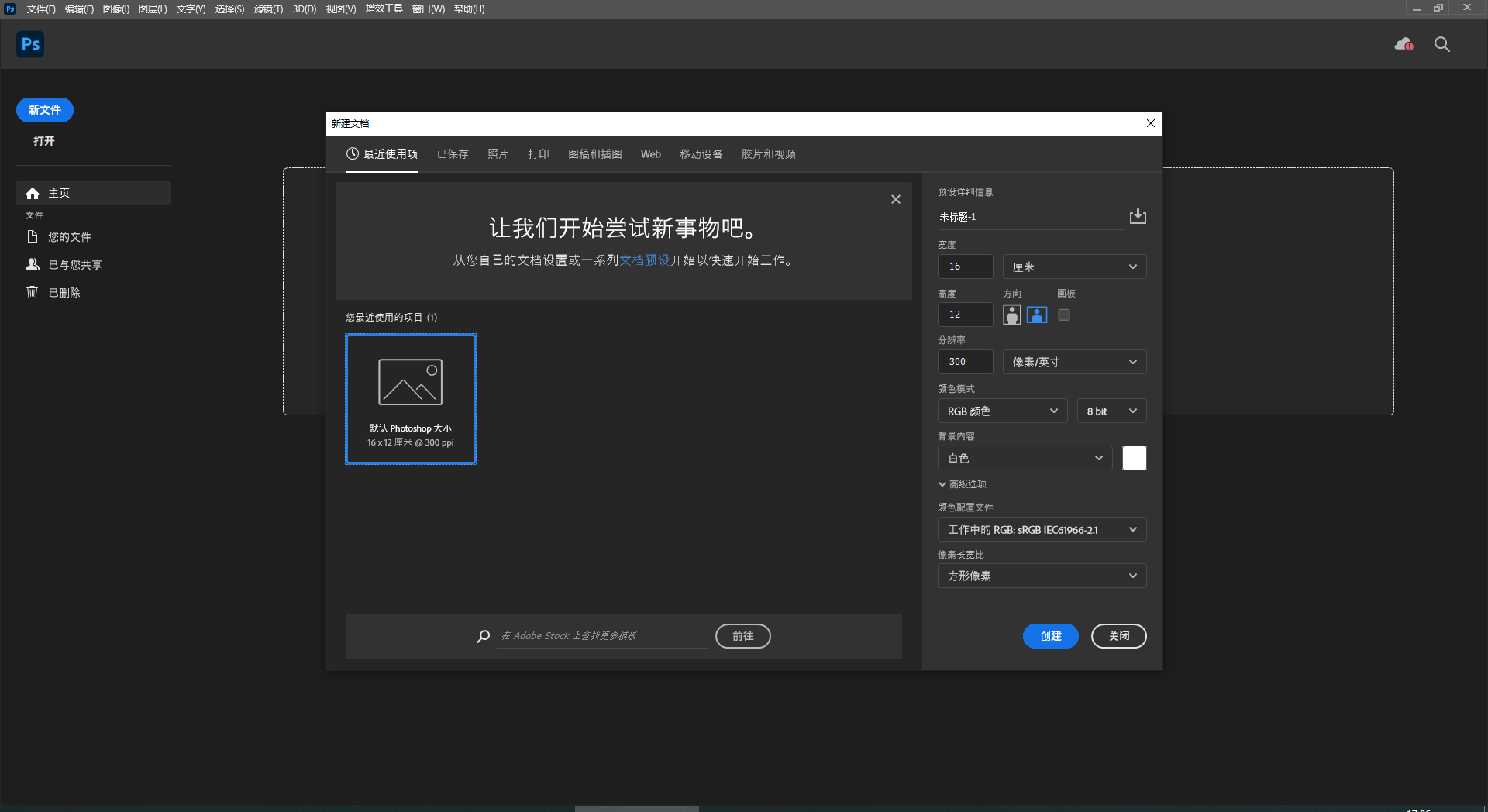
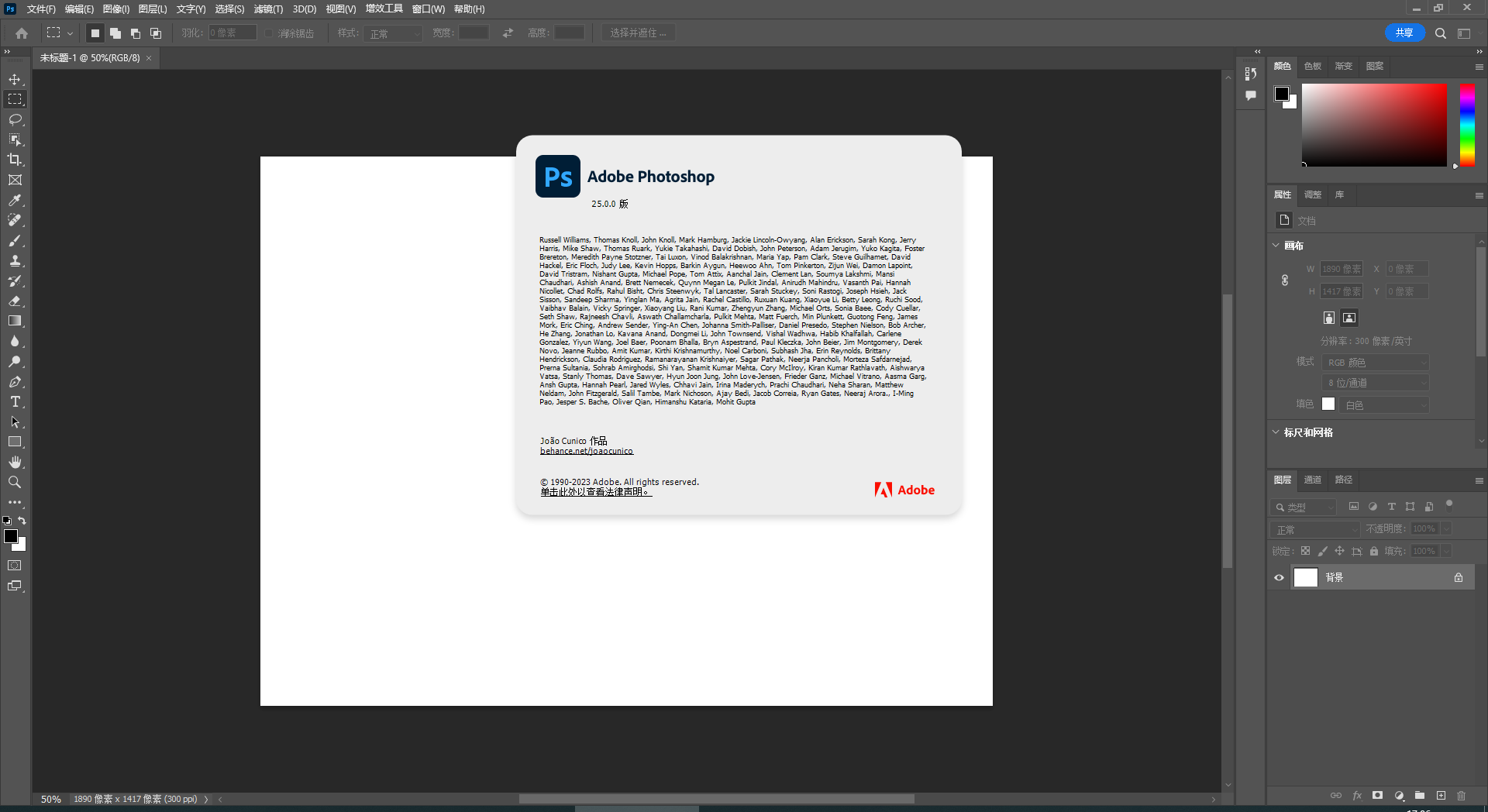
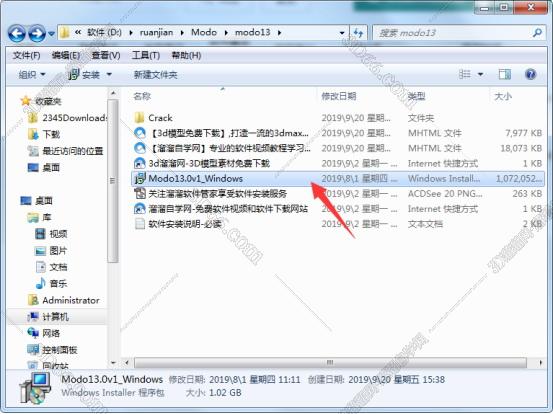
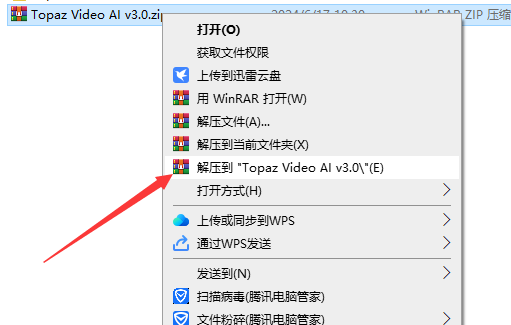
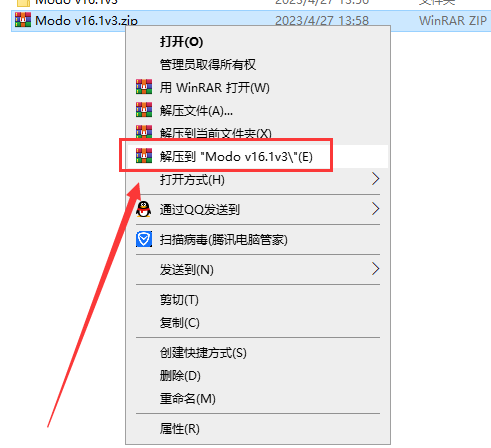


![[MD软件下载]Adobe Substance 3D Modeler v1.6.0中文破解版安装图文教程](https://momofx.cn/content/uploadfile/2025-03/1741832066_26fe9626.png)
![[ps 2024最新版]Adobe Photoshop 2024 v25.3.1免费中文破解版安装图文教程](https://momofx.cn/content/uploadfile/2025-03/1741832071_260a1082.png)







文章有(0)条网友点评